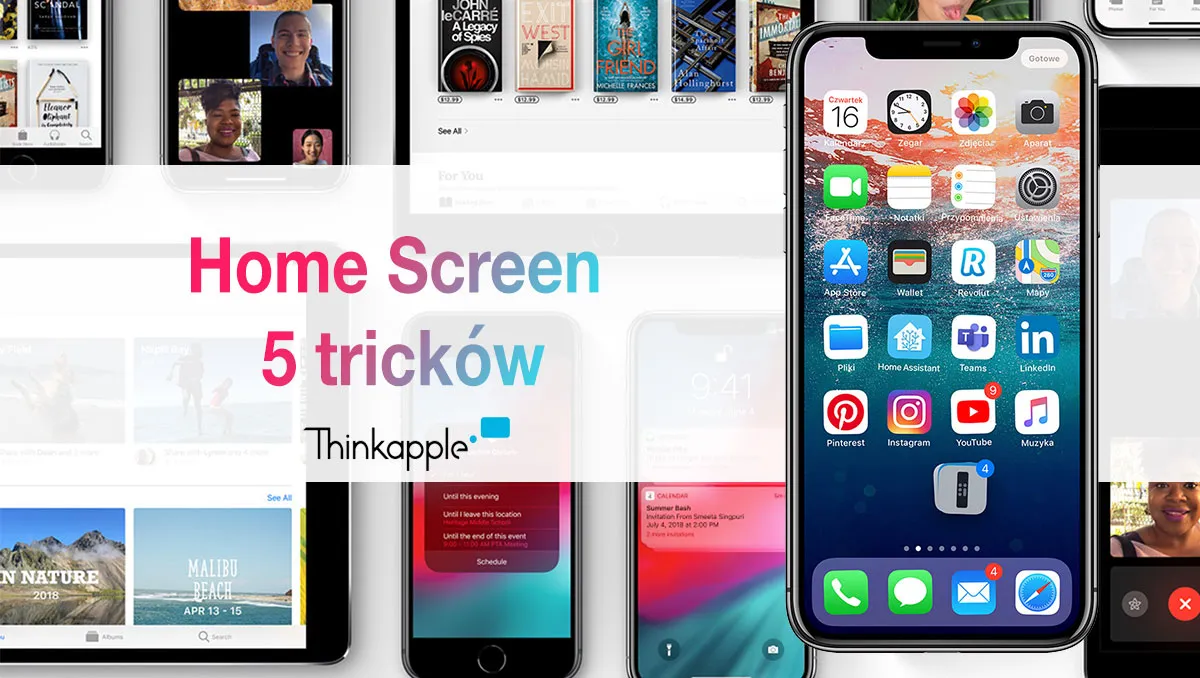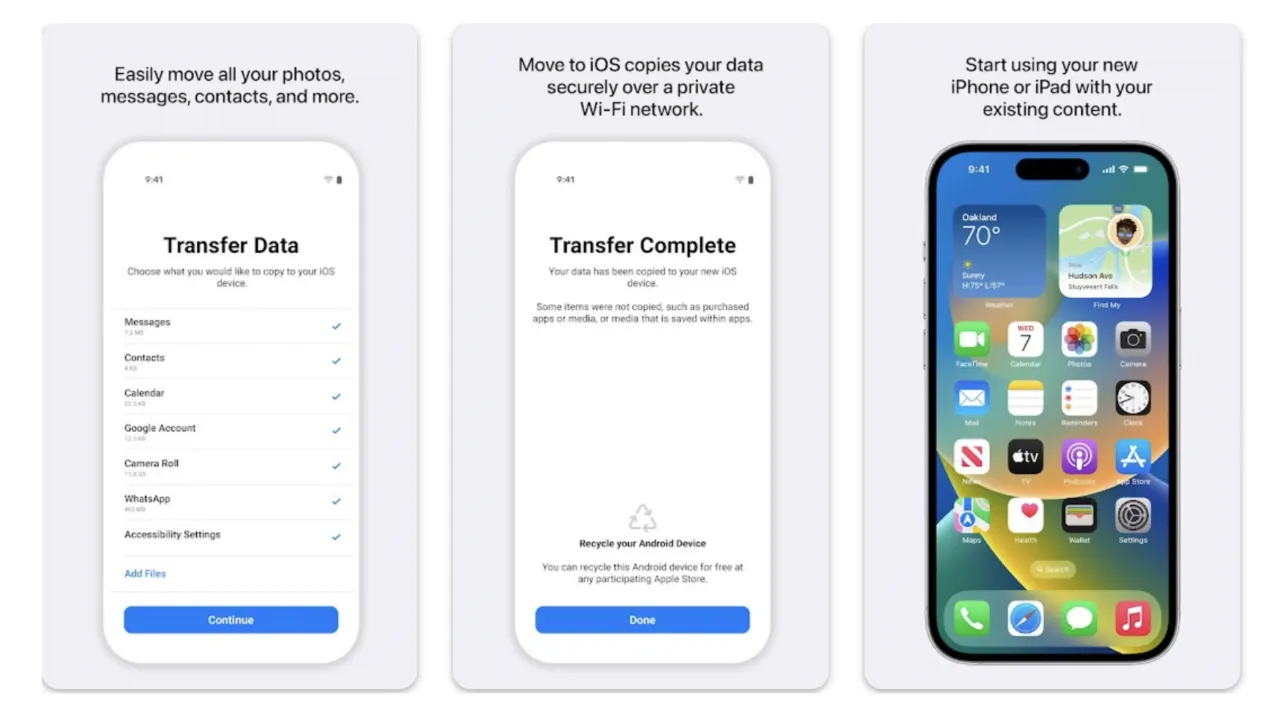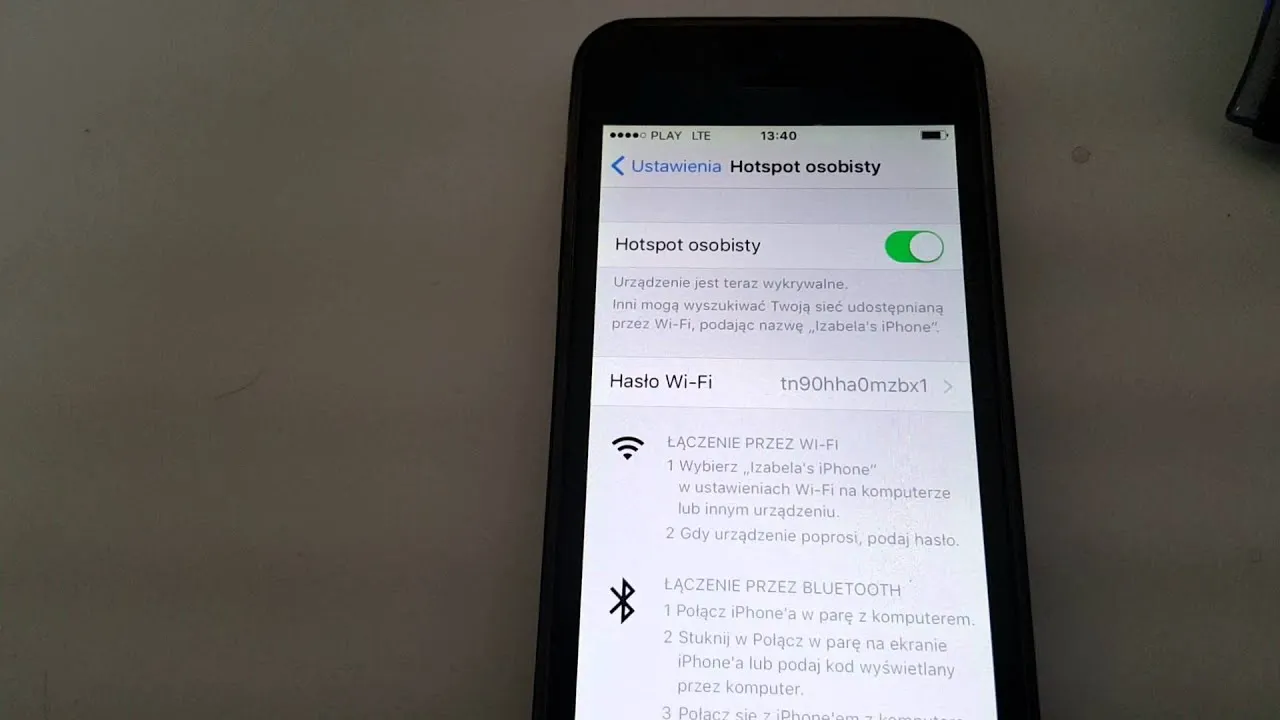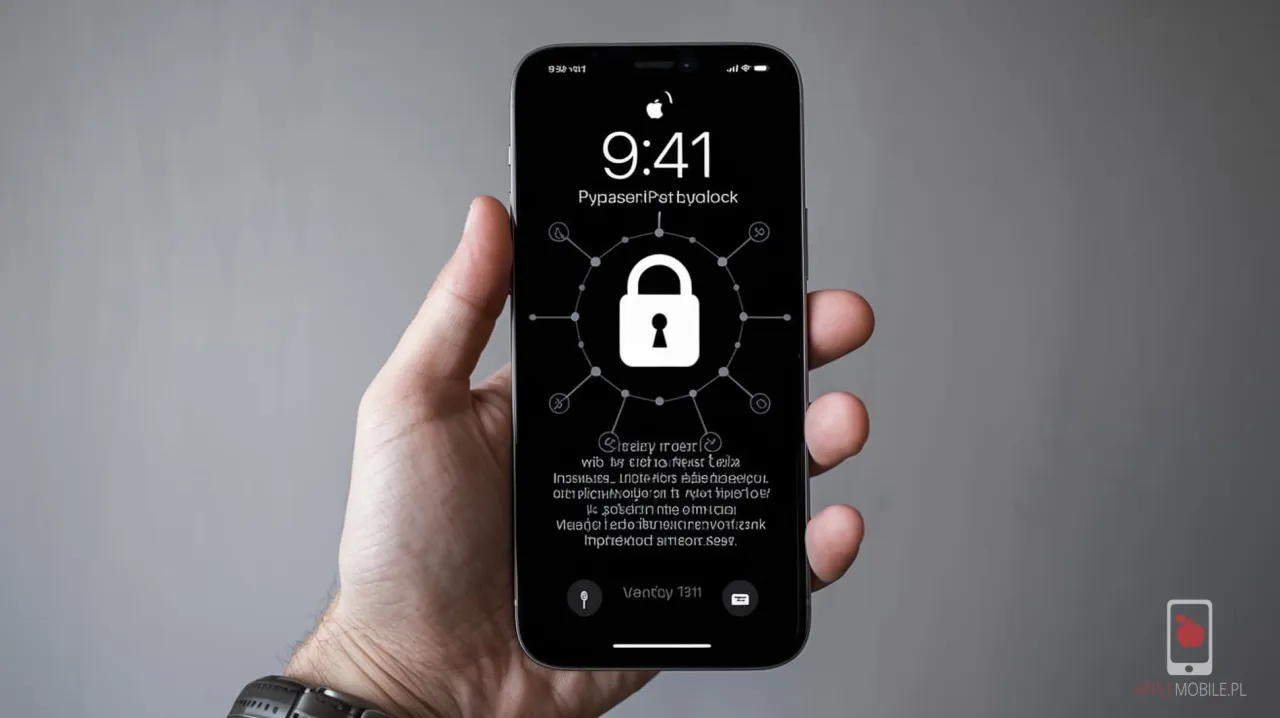Tworzenie folderów na iPhone to prosty sposób na uporządkowanie aplikacji i plików, co może znacznie ułatwić korzystanie z urządzenia. Dzięki folderom możesz grupować podobne aplikacje, co pozwala zaoszczędzić miejsce na ekranie głównym i zwiększa efektywność korzystania z telefonu. W tym artykule przedstawimy krok po kroku, jak stworzyć folder na iPhone, a także jak zarządzać nimi, aby maksymalnie wykorzystać możliwości swojego urządzenia.
Oprócz organizacji aplikacji, pokażemy również, jak korzystać z aplikacji „Pliki” do tworzenia folderów dla dokumentów oraz jak efektywnie przechowywać pliki w tych folderach. Dzięki tym wskazówkom szybko i łatwo zorganizujesz swoje aplikacje i pliki w sposób, który będzie dla Ciebie najbardziej wygodny.
Kluczowe wnioski:- Aby stworzyć folder na iPhone, wystarczy przeciągnąć jedną aplikację na drugą na ekranie głównym.
- Foldery można łatwo zarządzać, zmieniając ich nazwy lub usuwając je bez utraty aplikacji.
- Aplikacja „Pliki” umożliwia tworzenie folderów dla dokumentów, co ułatwia ich organizację.
- Przechowywanie plików w folderach zwiększa dostępność ważnych danych i poprawia efektywność pracy.
Jak stworzyć folder na iPhone i uporządkować aplikacje łatwo
Tworzenie folderów na iPhone to łatwy sposób na uporządkowanie aplikacji na ekranie głównym. Dzięki folderom możesz grupować podobne aplikacje, co pozwala zaoszczędzić miejsce i zwiększyć efektywność korzystania z urządzenia. Aby utworzyć folder, wystarczy wykonać kilka prostych kroków, które przedstawimy poniżej.
Foldery nie tylko pomagają w organizacji aplikacji, ale również ułatwiają ich szybkie odnajdywanie. Warto zastanowić się, które aplikacje najlepiej pasują do konkretnego folderu, aby maksymalnie wykorzystać ich potencjał. Teraz przejdźmy do szczegółowych kroków, które pozwolą Ci stworzyć folder na swoim iPhone.
Krok po kroku: Tworzenie folderów na ekranie głównym
Aby stworzyć folder na iPhone, rozpocznij od przejścia do ekranu głównego swojego urządzenia. Następnie dotknij i przytrzymaj ikonę dowolnej aplikacji, aż wszystkie ikony zaczną drżeć. Teraz możesz przeciągnąć jedną aplikację na drugą, co automatycznie utworzy nowy folder. Po utworzeniu folderu możesz przeciągnąć do niego inne aplikacje, które chcesz pogrupować, co znacznie ułatwi ich odnajdywanie.
Przeciąganie aplikacji do folderu: Prosty sposób na organizację
Przeciąganie aplikacji do folderów to prosty i efektywny sposób na organizację aplikacji na iPhone. Aby to zrobić, wystarczy dotknąć i przytrzymać ikonę aplikacji, a następnie przeciągnąć ją do utworzonego wcześniej folderu. Kiedy widzisz, że folder się otwiera, możesz puścić aplikację, a ona znajdzie się wewnątrz. To pozwala na szybkie grupowanie aplikacji, co znacząco ułatwia dostęp do nich.Aby jeszcze bardziej poprawić organizację, warto przemyśleć, które aplikacje powinny być w jednym folderze. Na przykład, możesz stworzyć folder dla wszystkich aplikacji związanych z pracą, takich jak „Mail”, „Notatki” i „Kalendarz”. Taki sposób grupowania sprawia, że łatwiej jest znaleźć potrzebne aplikacje, a Twój ekran główny staje się bardziej przejrzysty. Pamiętaj, że dobrze zorganizowane aplikacje to klucz do efektywnego korzystania z iPhone.
Zmiana nazwy folderu: Personalizacja dla lepszej organizacji
Aby zmienić nazwę folderu na iPhone, dotknij i przytrzymaj folder, który chcesz edytować, a następnie wybierz opcję „Zmień nazwę”. Wpisz nową nazwę i potwierdź. Dzięki tej prostej operacji możesz dostosować nazwy folderów do swoich potrzeb, co znacznie ułatwia ich identyfikację. Personalizacja nazw folderów pozwala na szybsze odnajdywanie aplikacji, co jest szczególnie przydatne, gdy masz wiele aplikacji w różnych folderach.
Warto pamiętać, że dobrze dobrana nazwa folderu powinna odzwierciedlać jego zawartość. Na przykład, jeśli w folderze znajdują się aplikacje do nauki, możesz nazwać go „Edukacja”. Taka praktyka nie tylko poprawia organizację, ale także sprawia, że korzystanie z iPhone staje się bardziej intuicyjne i przyjemne.
Usuwanie folderów: Jak to zrobić bez utraty aplikacji
Aby usunąć folder na iPhone, wystarczy otworzyć folder, a następnie przeciągnąć wszystkie aplikacje z powrotem na ekran główny. Gdy folder nie będzie już zawierał żadnych aplikacji, automatycznie zniknie. To ważne, aby pamiętać, że usunięcie folderu nie powoduje utraty aplikacji – one pozostaną na ekranie głównym. Taki sposób usuwania folderów jest prosty i skuteczny, a jednocześnie pozwala na zachowanie porządku na ekranie głównym.
Jeśli chcesz zachować dostęp do aplikacji, które były w folderze, upewnij się, że przeciągniesz je na ekran główny przed jego usunięciem. Dzięki temu wszystkie aplikacje będą nadal dostępne, a Ty zyskasz więcej przestrzeni na ekranie głównym, co ułatwi korzystanie z iPhone.
Jak korzystać z aplikacji Pliki do tworzenia folderów
Aplikacja „Pliki” na iPhone umożliwia tworzenie folderów, co znacznie ułatwia organizację dokumentów. Aby utworzyć nowy folder, otwórz aplikację „Pliki”, a następnie przejdź do obszaru, w którym chcesz go stworzyć, na przykład „iCloud Drive” lub „Na moim iPhone”. W prawym górnym rogu ekranu dotknij ikony „+” i wybierz opcję „Nowy folder”. Następnie nadaj folderowi odpowiednią nazwę, aby łatwiej było go zidentyfikować w przyszłości.
Organizowanie plików w folderach przynosi wiele korzyści. Umożliwia to łatwiejsze wyszukiwanie i dostęp do ważnych dokumentów. Na przykład, możesz stworzyć foldery dla różnych typów plików, takich jak zdjęcia, dokumenty robocze czy muzyka. Dzięki temu, gdy potrzebujesz znaleźć konkretny plik, nie musisz przeszukiwać całego zbioru – wystarczy, że zajrzysz do odpowiedniego folderu.
- Dokumenty tekstowe (np. pliki Word, PDF)
- Arkusze kalkulacyjne (np. pliki Excel)
- Prezentacje (np. pliki PowerPoint)
- Obrazy i zdjęcia (np. JPEG, PNG)
- Muzyka i dźwięki (np. MP3, WAV)
Tworzenie folderów w aplikacji Pliki: Organizacja dokumentów
Aby utworzyć foldery w aplikacji Pliki na iPhone, otwórz aplikację i przejdź do lokalizacji, w której chcesz stworzyć nowy folder, na przykład „iCloud Drive” lub „Na moim iPhone”. Następnie dotknij ikony „+” w prawym górnym rogu ekranu i wybierz opcję „Nowy folder”. Po tym, nadaj folderowi nazwę, która najlepiej odzwierciedla jego zawartość, co ułatwi późniejsze odnajdywanie plików. To prosta procedura, która pozwala na lepszą organizację dokumentów w Twoim urządzeniu.
Przechowywanie plików w folderach: Ułatwienie dostępu do ważnych danych
Przechowywanie plików w folderach w aplikacji „Pliki” przynosi wiele korzyści. Dzięki odpowiedniej organizacji, pliki stają się łatwiej dostępne, co oszczędza czas podczas ich wyszukiwania. Na przykład, możesz stworzyć osobne foldery dla dokumentów roboczych, zdjęć, muzyki czy materiałów do nauki. Taki podział pozwala na szybkie odnalezienie potrzebnych danych, co zwiększa efektywność pracy. Pamiętaj, aby regularnie przeglądać i aktualizować zawartość folderów, aby utrzymać porządek.
Jak wykorzystać foldery na iPhone do efektywnej współpracy z zespołem
Foldery na iPhone mogą być nie tylko narzędziem do osobistej organizacji, ale również skutecznym sposobem na współpracę z zespołem. Kiedy pracujesz nad projektami grupowymi, możesz tworzyć foldery, które będą zawierały wszystkie istotne dokumenty, zdjęcia i pliki potrzebne do realizacji zadań. Dzięki temu każdy członek zespołu ma łatwy dostęp do aktualnych informacji, co przyspiesza proces pracy i minimalizuje ryzyko pomyłek.
Warto również rozważyć wykorzystanie aplikacji „Pliki” w połączeniu z chmurą, taką jak iCloud Drive, aby umożliwić współdzielenie folderów z innymi użytkownikami. Możesz zapraszać członków zespołu do wspólnego korzystania z folderów, co pozwala na bieżąco aktualizowanie dokumentów i zapewnia, że wszyscy pracują na tej samej wersji plików. Taka organizacja nie tylko poprawia efektywność pracy, ale także sprzyja lepszej komunikacji w zespole.